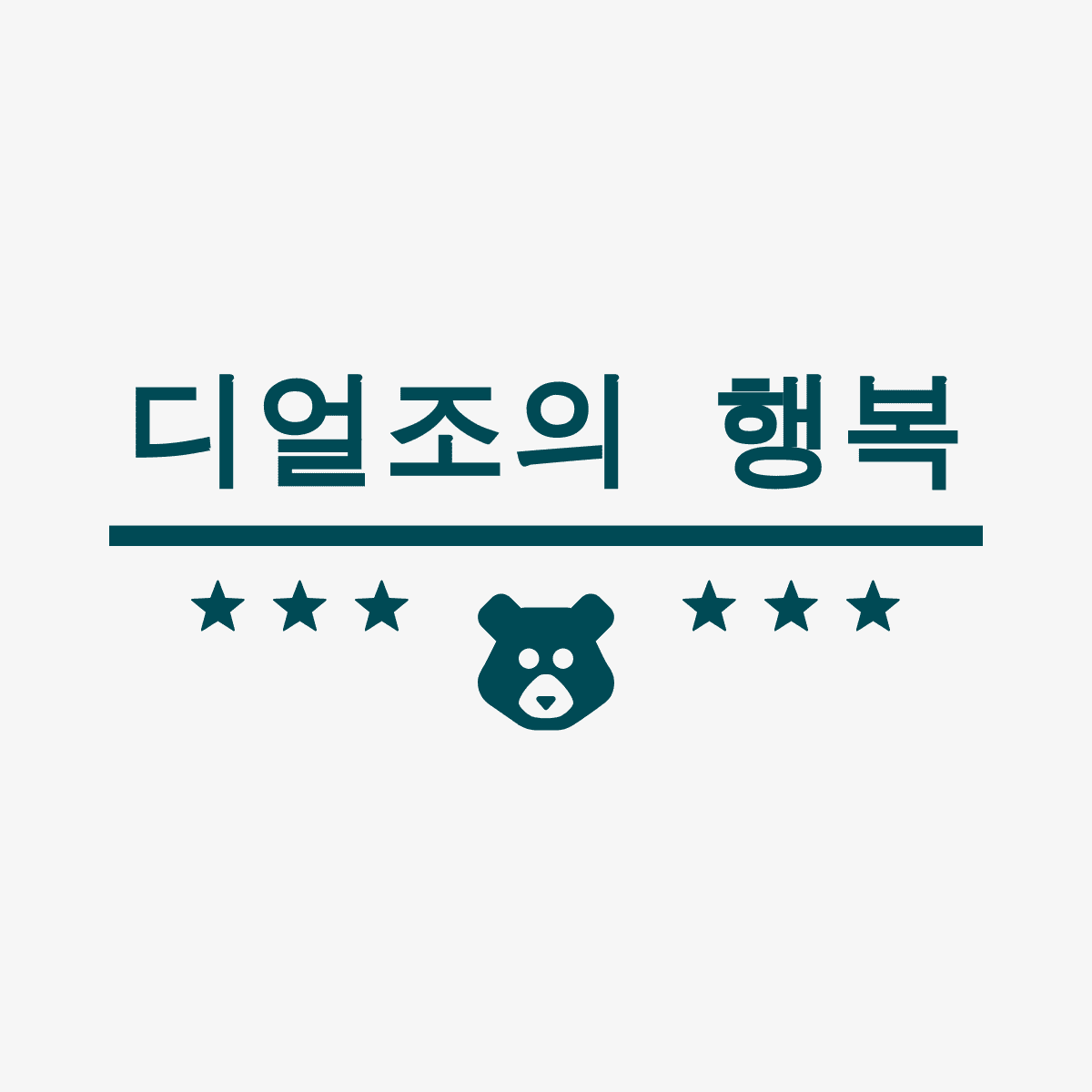티스토리 뷰
반응형
컴퓨터를 사용하다 보면 갑자기 버벅거리거나, 이상한 창이 뜨거나, 누가 몰래 사용한 것 같은 느낌을 받을 때가 있죠?
오늘은 컴퓨터 초보자도 쉽게 따라할 수 있는 단축키 중심 꿀팁 12가지를 소개해드릴게요.
하나씩 따라 하다 보면 컴퓨터 속도 개선은 물론, 보안과 활용도까지 확실히 업그레이드됩니다!
1. 컴퓨터 화면이 멈췄을 때
- 단축키: Ctrl + Shift + Windows + B
- 효과: 그래픽 카드(GPU)를 리셋해 일시적인 멈춤이나 화면 끊김 현상을 빠르게 복구할 수 있어요.
2. 이상한 프로그램이 저절로 실행될 때
- 단축키: Windows + S → mrt 입력
- 효과: Microsoft의 공식 악성코드 제거 도구를 실행해 바이러스나 멀웨어를 검사하고 제거할 수 있습니다.

3. 엑셀이나 워드를 무료로 사용하고 싶을 때
- 단축키: Ctrl + Shift + Windows + Alt (※웹버전 빠른 실행용, 안 될 경우 Office 웹사이트 접속)
- 효과: Microsoft Office 웹버전이 실행되어 엑셀, 워드를 무료로 사용할 수 있어요.


4. 누가 몰래 내 컴퓨터를 사용하는 것 같을 때
- 단축키: Windows + R → netplwiz 입력
- 효과: 등록된 사용자 계정을 확인할 수 있어요. 모르는 계정이 있다면 삭제해서 보안을 강화하세요.

5. 컴퓨터 속도가 너무 느릴 때
- 방법: C드라이브 우클릭 → 속성 → 디스크 정리
- 효과: 쌓여 있는 캐시, 임시파일 등을 삭제해 저장공간 확보 + 속도 향상 효과!

6. 모니터 화면을 나눠서 작업하고 싶을 때
- 단축키: Windows + 방향키
- 효과: 화면을 좌우, 상하로 분할해 두 가지 작업을 동시에 편하게 할 수 있어요.

7. 여러 창이 복잡하게 열려 있을 때
- 단축키: Windows + D
- 효과: 열려 있는 모든 창이 즉시 최소화되어 바탕화면을 깔끔하게 볼 수 있어요.
8. 비밀 폴더 만들기
- 방법
- 새 폴더 만들기
- 이름 바꾸기 → Alt + 0160 입력 (공백 문자)
- 폴더 우클릭 → 속성 → 아이콘 변경 → 투명 아이콘 선택
- 효과: 이름도, 아이콘도 보이지 않는 나만의 비밀 폴더 생성!

9. 바탕화면 아이콘 크기 빠르게 조절하기
- 단축키: Ctrl + 마우스 휠
- 효과: 아이콘 크기를 직관적으로 확대/축소 가능해요.

10. 작업 관리자 빠르게 열기
- 단축키: Ctrl + Shift + Esc
- 효과: 느려진 컴퓨터의 원인을 실시간으로 확인하고, 필요 없는 프로그램을 종료할 수 있어요.

11. 여러 데스크톱을 만들고 전환하고 싶을 때
- 단축키: Windows + Tab
- 효과: 가상 데스크톱을 생성해서 작업 공간을 분리할 수 있어요. 예: 업무용 / 공부용 / 게임용 등.

12. 컴퓨터 잠금 빠르게 하기
- 단축키: Windows + L
- 효과: 자리를 비울 때 컴퓨터를 잠가서 다른 사람이 못 쓰게 막을 수 있어요.
💡 이렇게 단축키 몇 개만 알아도, 컴퓨터 속도 향상 + 보안 강화 + 편리한 작업 환경을 만들 수 있습니다.
초보자분들이 특히 유용하게 활용할 수 있는 팁들이니, 저장해 두고 하나씩 익혀보세요!
반응형
'디얼조의 알뜰쏙쏙' 카테고리의 다른 글
| [2025 임신·출산·육아 총정리] 엄마라면 꼭 알아야 할 지원 총정리 (4) | 2025.05.29 |
|---|---|
| 혼자 살아도 괜찮아! 자취생을 위한 현실 생존 꿀팁 15가지! (0) | 2025.05.28 |
| 종합소득세 신고 대상자라면? 지금 당장 알아야 할 핵심 요약 총 정리!! (2) | 2025.05.24 |
| 청년·신혼부부 주목! 천원주택, 만원주택으로 내 집 마련하는 방법 (0) | 2025.05.23 |
| 알기 쉬운 스테이블코인: 종류부터 활용법까지 총정리 (2) | 2025.05.21 |
최근에 올라온 글